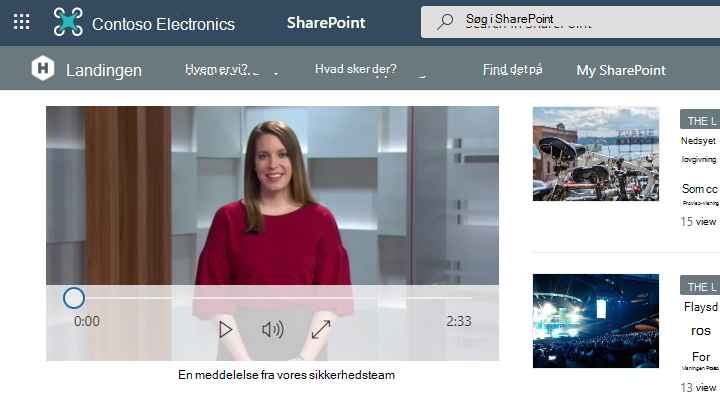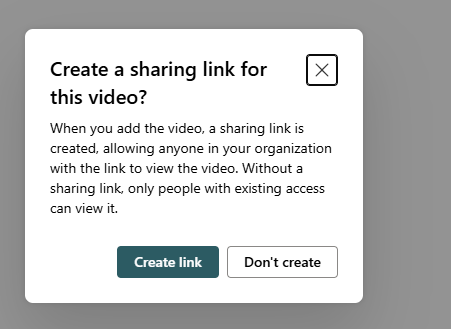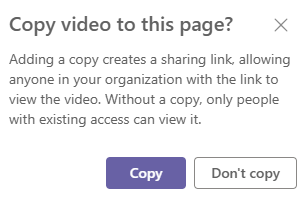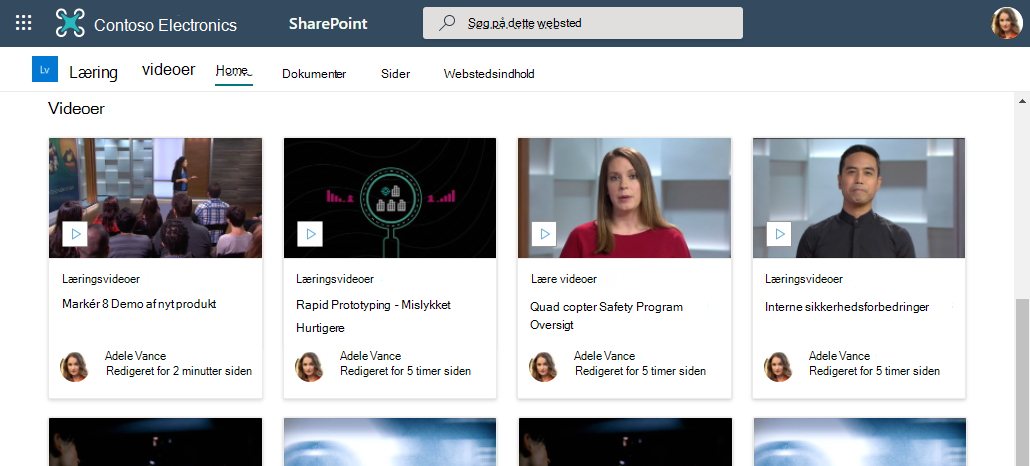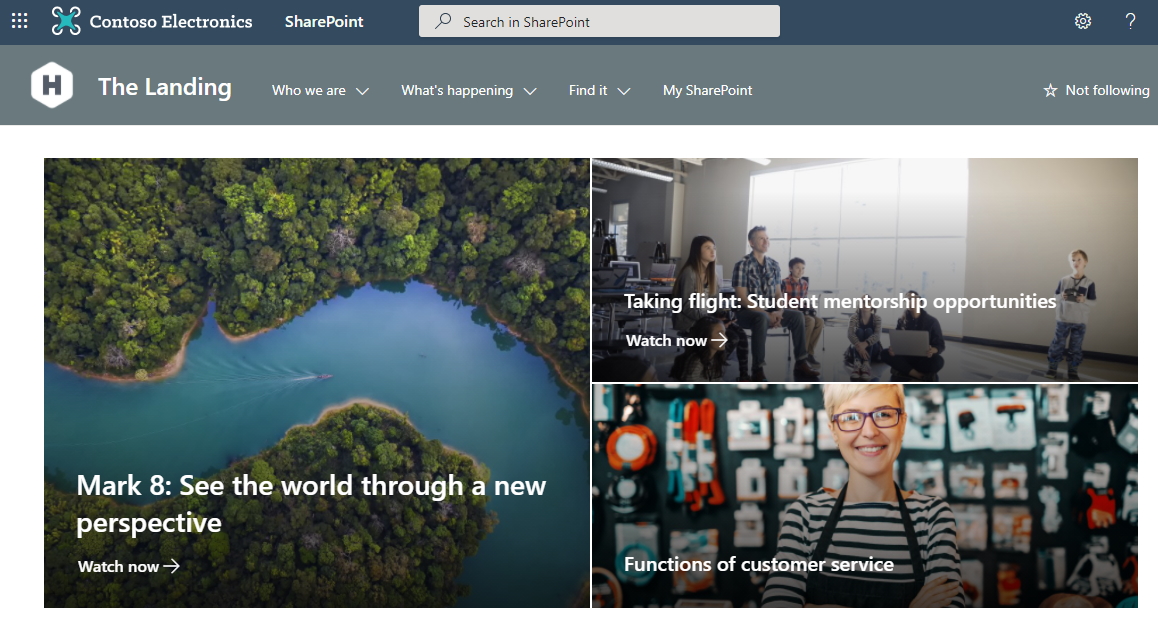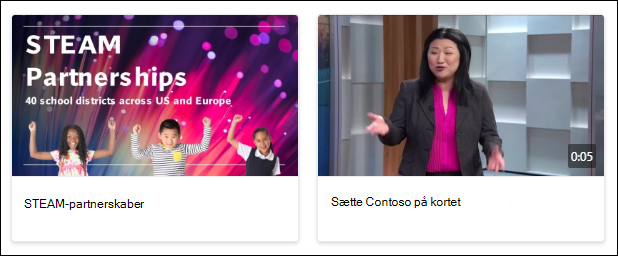Brug af video på SharePoint-sider
Gælder for
Når du uploader videofiler til SharePoint Online-websteder, OneDrive for Business, Microsoft Teams eller Viva Engage-communities, kan du nemt opbygge moderne sider med webdele på SharePoint-websteder for at vise disse videoer til dine seere.
Videofiler, der er gemt på samme måde, som du ville gemme en anden fil, er grundlaget for de Clipchamp videofunktioner i Microsoft 365.
Vise en enkelt video
Når du vil vise en enkelt video på en side og kunne afspille den integrerede video i selve teksten, kan du bruge webdelen Filer og medier. Når du har føjet webdelen Filer og medier til din side, kan du vælge en videofil fra dit websted, et andet websted eller fra et link. Besøgende på din side vil kunne afspille videoen direkte på siden.
🔗 Deling af links til videoer
For at sikre, at videoer forbliver synlige, når siden deles med brugere, der ikke har direkte adgang til webstedet, indeholder SharePoint indstillinger for delingslink under videokonfigurationen.
Når du tilføjer en video, får du muligvis vist en eller begge af følgende dialogbokse:
Vil du oprette et link, der kan deles, til denne video?
Opret link: Genererer et sikkert delingslink, så alle i organisationen kan se videoen.
Opret ikke: Der oprettes ikke et delingslink. Kun brugere med eksisterende tilladelser kan se videoen.
Vil du kopiere video til denne side?
Kopiér: Kopierer den eksterne video til webstedets aktivmappe og opretter et delingslink.
Kopiér ikke: Efterlader videoen på dens oprindelige placering. Kun brugere med eksisterende tilladelser kan se den.
Du kan også få vist en afkrydsningsfeltindstilling til at oprette et delingslink, når du tilføjer en video via Seneste eller Upload.
Få vist en liste over videoer
Når du vil have vist en liste over videoer på en side, kan du bruge webdelen Fremhævet indhold. Du kan konfigurere, hvordan listen filtreres, sorteres og vises. Besøgende på siden kan vælge en video på listen for at se den.
Link til videoer
Når du vil dirigere besøgende til et sæt videoer eller andre links, er der et par webdele, du kan bruge, afhængigt af hvordan du vil have disse links vist.
Links med visuel interesse
Når du vil skabe fokus og visuel interesse for din side, skal du bruge webdelen Hero. Webdelen Hero kan vise flere links ved hjælp af overbevisende billeder og tekst for at henlede opmærksomheden på hvert link. Når du opretter et link til en video, der er gemt i SharePoint Online, bruges videominiaturen automatisk som hero-billede, eller du kan tilpasse linket, så det bruger dit eget billede.
Hvis videoerne er konfigureret i Hero-webdelen, afspilles de indbygget, mens du kan blive og gennemse den samme side i stedet for at blive ført til et nyt vindue.
Bemærk!: Når du opretter et nyt websted, oprettes der en automatisk genereret side med statiske videosamlinger, der viser alle videoer i dokumentbiblioteket i webdelen. Denne side er dog til at begynde med ikke tilgængelig på webstedssiderne. Du kan få adgang ved at vedhæfte /_Layouts/15/Video_Collections.aspx til webstedets URL-adresse. Når denne side er redigeret og publiceret, får du også vist siden med videosamlinger på webstedssiderne.
Simpel liste over links
Hvis du vil have en simpel liste over links på din side, skal du bruge webdelen Hurtige links. Webdelen Hurtige links giver dig mulighed for at "fastgøre" video og andre links til din side for at få nem adgang til den. Webdelen giver mulighed for et par forskellige layout at vælge mellem.
Hurtige links
Relateret artikel
Tilføj eller rediger miniaturebilleder for dine videoer: Kan du ikke se miniaturebilledet for dine videoer? Følg vejledningen herfor hurtigt at føje en miniature til din video.